¿Te has preguntado cómo los plugins de WordPress afectan el tiempo de carga de tu sitio? Los complementos de WordPress le permiten agregar funciones a su sitio, pero también pueden afectar la velocidad de su sitio web. En este artículo, le mostraremos cómo los plugins de WordPress afectan el tiempo de carga de su sitio, y cómo puede controlarlos de manera más eficiente.
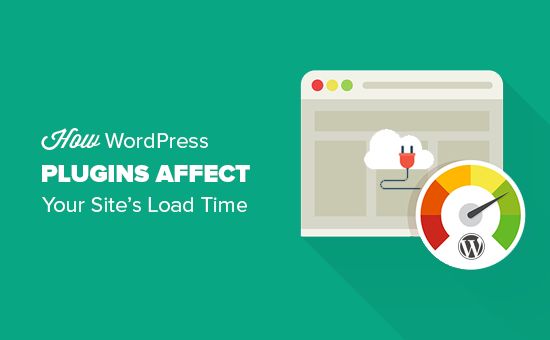
¿Cómo funcionan los complementos de WordPress?
Los plugins de WordPress son como aplicaciones para su sitio de WordPress. Puede instalarlos para agregar más funciones a su sitio web, como formularios de contacto, galerías de fotos o una tienda de comercio electrónico.
Cuando alguien visita su sitio web, WordPress primero carga sus archivos principales y luego carga todos sus complementos activos.
Para obtener más detalles, eche un vistazo a nuestro artículo sobre lo que son los complementos de WordPress? ¿Y cómo funcionan?
¿Cómo pueden los complementos afectar el tiempo de carga del sitio?
Cada complemento de WordPress ofrece diferentes funcionalidades y funciones. Para hacer eso, algunos complementos hacen llamadas a la base de datos en el back-end, mientras que otros cargan activos en el front-end como hojas de estilo CSS, archivos JavaScript, imágenes, etc.
Hacer consultas de bases de datos y cargar activos se suma al tiempo de carga de su sitio. La mayoría de los complementos realizan una solicitud HTTP para cargar activos como scripts, CSS e imágenes. Cada solicitud aumenta el tiempo de carga de la página de su sitio.
Cuando se hace correctamente, el impacto en el rendimiento a menudo no es demasiado notorio.
Sin embargo, si usa varios complementos que realizan demasiadas solicitudes http para cargar archivos y activos, esto afectará el rendimiento y la experiencia del usuario.
¿Cómo revisar los archivos cargados por los complementos de WordPress?
Para ver cómo los complementos afectan el tiempo de carga de la página, debe verificar los archivos cargados por los complementos de WordPress.
Hay muchas herramientas que puede usar para resolver esto.
Puede usar las herramientas de desarrollo de su navegador (Inspeccionar en Google Chrome e Inspeccionar el elemento en Firefox).
Simplemente visite su sitio web y haga clic derecho para seleccionar Inspeccionar. Esto abrirá el panel de herramientas del desarrollador.
Debe hacer clic en la pestaña ‘Red’ y luego volver a cargar su sitio web. A medida que la página se recarga, podrá ver cómo su navegador carga cada archivo.

También puede usar herramientas de terceros como Pingdom y GTmetrix para ver esto. Entre otra información útil, estas herramientas también le mostrarán todos los archivos que se cargan y cuánto tiempo tardaron en cargar.

¿Cuántos complementos son demasiados?
A medida que vea que se cargan estos archivos, puede comenzar a preguntarse cuántos complementos debería usar en mi sitio. ¿Cuántos complementos son demasiados?
La respuesta realmente depende del conjunto de complementos que está utilizando en su sitio web.
Un único complemento incorrecto puede cargar 12 archivos, mientras que varios complementos buenos agregarán solo un par de archivos adicionales.
Todos los complementos bien codificados intentan mantener al mínimo los archivos que cargan. Sin embargo, no todos los desarrolladores de complementos son tan cuidadosos. Algunos complementos cargarán archivos en cada carga de página individual, incluso cuando no necesiten esos archivos.
Si está utilizando demasiados de dichos complementos, esto comenzará a afectar el rendimiento de su sitio.
¿Cómo mantener los complementos en control?
Lo más importante que puede hacer en su sitio de WordPress es usar complementos que estén bien codificados, tengan buenas críticas y sean recomendados por fuentes confiables.
Si encuentra que un plugin de WordPress está afectando la carga de su sitio, busque un mejor complemento que haga el mismo trabajo, pero mejor.
A continuación, debe comenzar a usar el almacenamiento en caché y CDN para mejorar aún más el rendimiento y la velocidad de su sitio.
Otro factor que debe considerar es el alojamiento de su sitio web. Si sus servidores de alojamiento no están optimizados correctamente, aumentará el tiempo de respuesta de su sitio.
Esto significa que no solo complementos, sino que el rendimiento general de su sitio será más lento. Asegúrese de estar utilizando una de las mejores compañías de alojamiento de WordPress.
Como último recurso, puede desinstalar complementos que puede vivir sin ellos. Revise cuidadosamente los complementos instalados en su sitio web y vea si puede desinstalar algunos de ellos. Esta no es una solución ideal, ya que deberá comprometer las características de velocidad.
Optimizar manualmente los recursos del complemento WordPress
Los usuarios avanzados de WordPress pueden tratar de administrar cómo los plugins de WordPress cargan archivos en su sitio. Hacerlo requiere algún conocimiento de codificación y algunas habilidades de depuración.
La forma correcta de cargar scripts y hojas de estilo en WordPress es mediante el uso de wp_enqueue_style y wp_enqueue_script funciones.
La mayoría de los desarrolladores de complementos de WordPress los usan para cargar archivos de plugins. WordPress también viene con funciones sencillas para cancelar el registro de esos scripts y hojas de estilo.
Sin embargo, si solo deshabilita cargar esos scripts y hojas de estilo, esto romperá sus complementos y no funcionarán correctamente. Para solucionarlo, deberá copiar y pegar esos estilos y scripts en la hoja de estilo y los archivos de JavaScript de su tema.
De esta forma, podrá cargarlos todos a la vez, minimizando las solicitudes http y disminuyendo efectivamente el tiempo de carga de la página.
Veamos cómo eliminar fácilmente el registro de las hojas de estilo y los archivos de JavaScript en WordPress.
Deshabilitar hojas de estilo de complemento en WordPress
En primer lugar, deberá encontrar el nombre o el identificador de la hoja de estilo que desea anular el registro. Puede localizarlo usando la herramienta de inspección de su navegador.

Después de encontrar el identificador de la hoja de estilos, puede cancelar el registro agregando este código al archivo functions.php de su tema o a un complemento específico del sitio.
add_action ('wp_print_styles', 'my_deregister_styles', 100);
function my_deregister_styles () {
wp_deregister_style ('gdwpm_styles-css');
}
Puede anular el registro de tantos controles de estilo como desee dentro de esta función. Por ejemplo, si tienes más de un complemento para eliminar el registro de la hoja de estilo, entonces lo harías así:
add_action ('wp_print_styles', 'my_deregister_styles', 100);
function my_deregister_styles () {
wp_deregister_style ('gdwpm_styles-css');
wp_deregister_style ('bfa-font-awesome-css');
wp_deregister_style ('some-other-stylesheet-handle');
}
Recuerde que el cancelar el registro de estas hojas de estilo afectará las funciones del complemento en su sitio web. Debe copiar los contenidos de cada hoja de estilo que elimine del registro y pegarlos en la hoja de estilo del tema de WordPress o agregarlos como CSS personalizado.
Deshabilitar plugin JavaScripts en WordPress
Al igual que las hojas de estilo, deberá descubrir el identificador utilizado por el archivo JavaScript para cancelar el registro. Sin embargo, no encontrará el mango usando la herramienta de inspección.
Para eso, tendrás que profundizar en los archivos de complemento para encontrar el manejador utilizado por el complemento para cargar un script.
Otra forma de descubrir todos los identificadores usados por los complementos es agregar este código al archivo functions.php de su tema.
función wpb_display_pluginhandles () {
$ wp_scripts = wp_scripts ();
$ handlename. = "
«;
return $ handlename;
}
add_shortcode (‘pluginhandles’, ‘wpb_display_pluginhandles’);
Después de agregar este código, puede usar [pluginhandles] shortcode para mostrar una lista de controladores de script de complemento.

Ahora que tiene identificadores de scripts, puede cancelarlos fácilmente usando el siguiente código:
add_action ('wp_print_scripts', 'my_deregister_javascript', 100);
function my_deregister_javascript () {
wp_deregister_script ('contact-form-7');
}
También puede usar este código para deshabilitar varias secuencias de comandos, como esta:
add_action ('wp_print_scripts', 'my_deregister_javascript', 100);
function my_deregister_javascript () {
wp_deregister_script ('contact-form-7');
wp_deregister_script ('gdwpm_lightbox-script');
wp_deregister_script ('another-plugin-script');
}
Ahora, como mencionamos anteriormente, deshabilitar estas secuencias de comandos impedirá que los complementos funcionen correctamente.
Para evitar esto, deberá combinar JavaScripts juntos, pero a veces no funciona sin problemas, por lo que debe saber lo que está haciendo. Puede aprender de prueba y error (como muchos de nosotros), pero le recomendamos que no haga eso en un sitio en vivo.
El mejor lugar para probar es en una instalación local de WordPress o en un sitio de ensayo con proveedores administrados de alojamiento de WordPress.
Cargar secuencias de comandos solo en páginas específicas
Si sabe que necesitará una secuencia de comandos de complemento para cargar en una página específica en su sitio web, entonces puede permitir un complemento en esa página en particular.
De esta forma, la secuencia de comandos permanece desactivada en todas las demás páginas de su sitio y solo se carga cuando es necesario.
A continuación, le mostramos cómo puede cargar scripts en páginas específicas.
add_action ('wp_print_scripts', 'my_deregister_javascript', 100);
function my_deregister_javascript () {
if (! is_page ('Contacto')) {
wp_deregister_script ('contact-form-7');
}
}
Este código simplemente deshabilita el script contact-form-7 en todas las páginas excepto en la página de contacto.
Eso es todo por ahora.



![WhatsApp sería destronado ante clásico rival que añadió increíbles funciones [FOTOS] – LaRepública.pe](https://www.condesi.pe/blog/wp-content/uploads/2019/10/nmprofetimg-28-218x150.png)




















